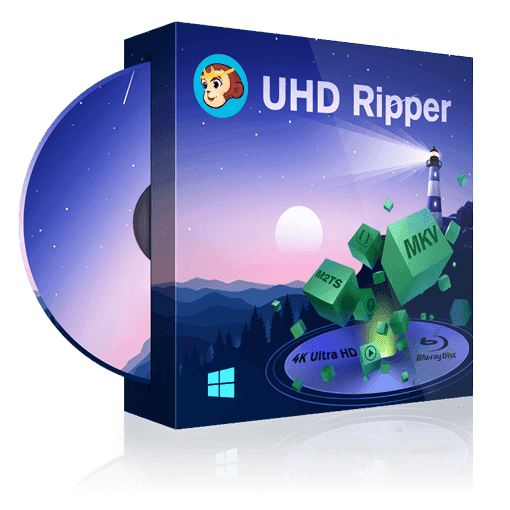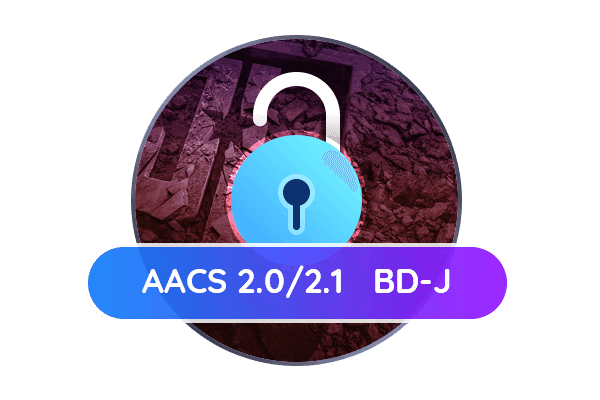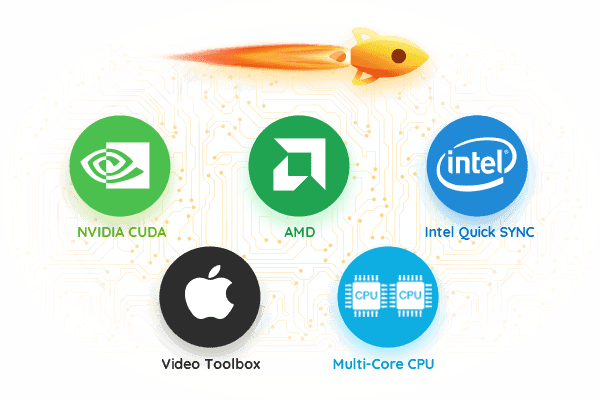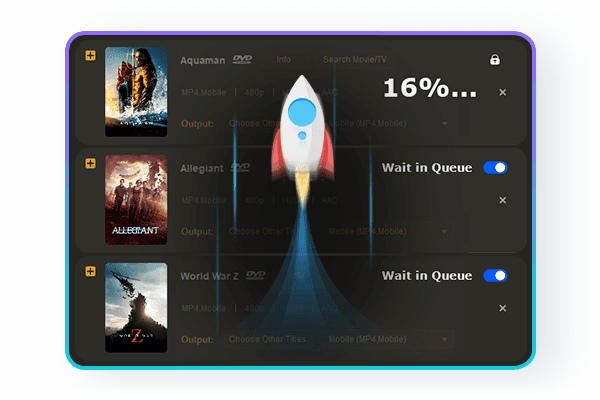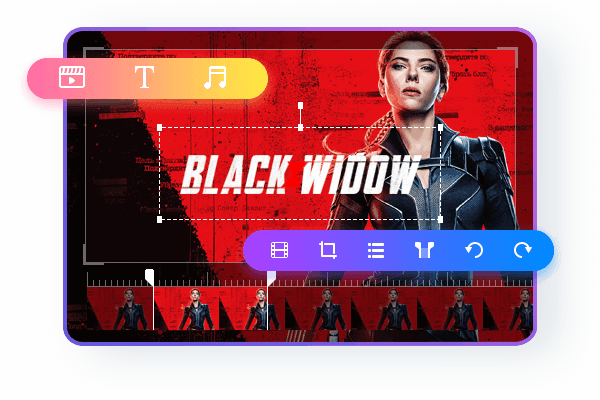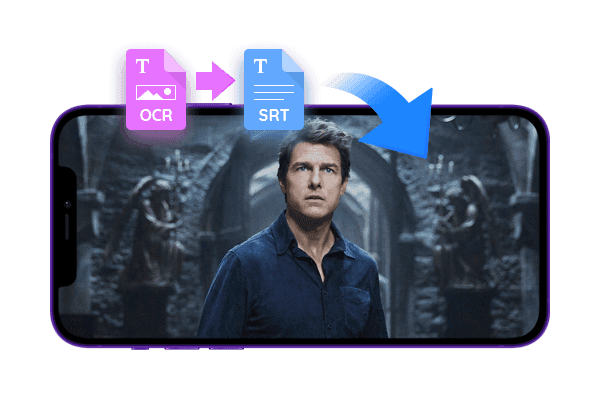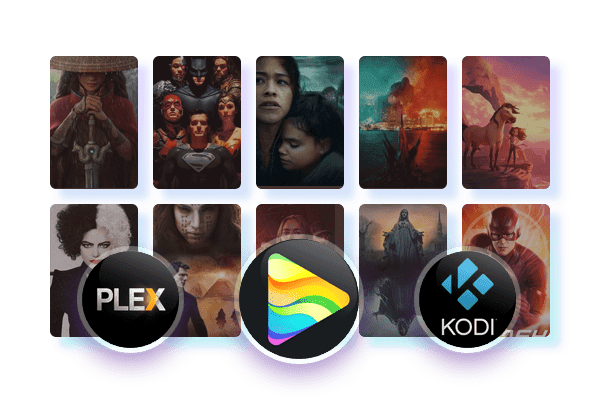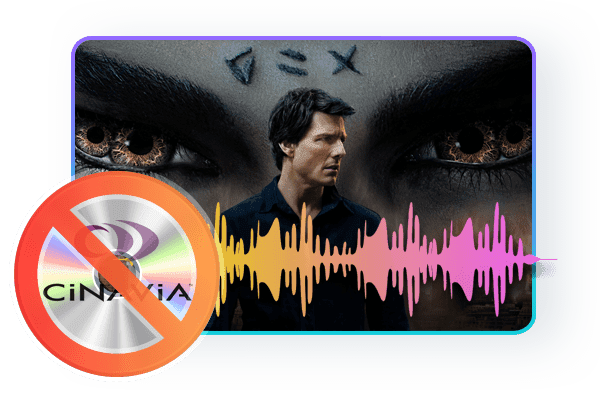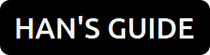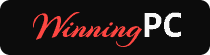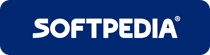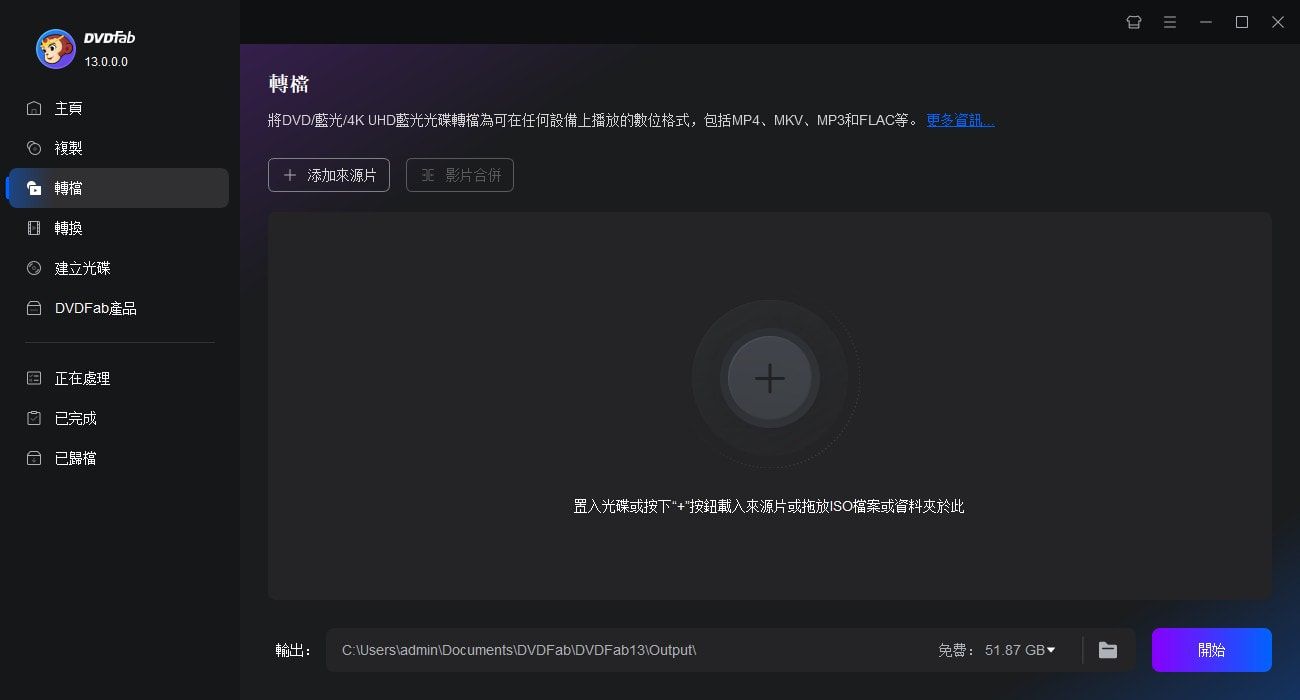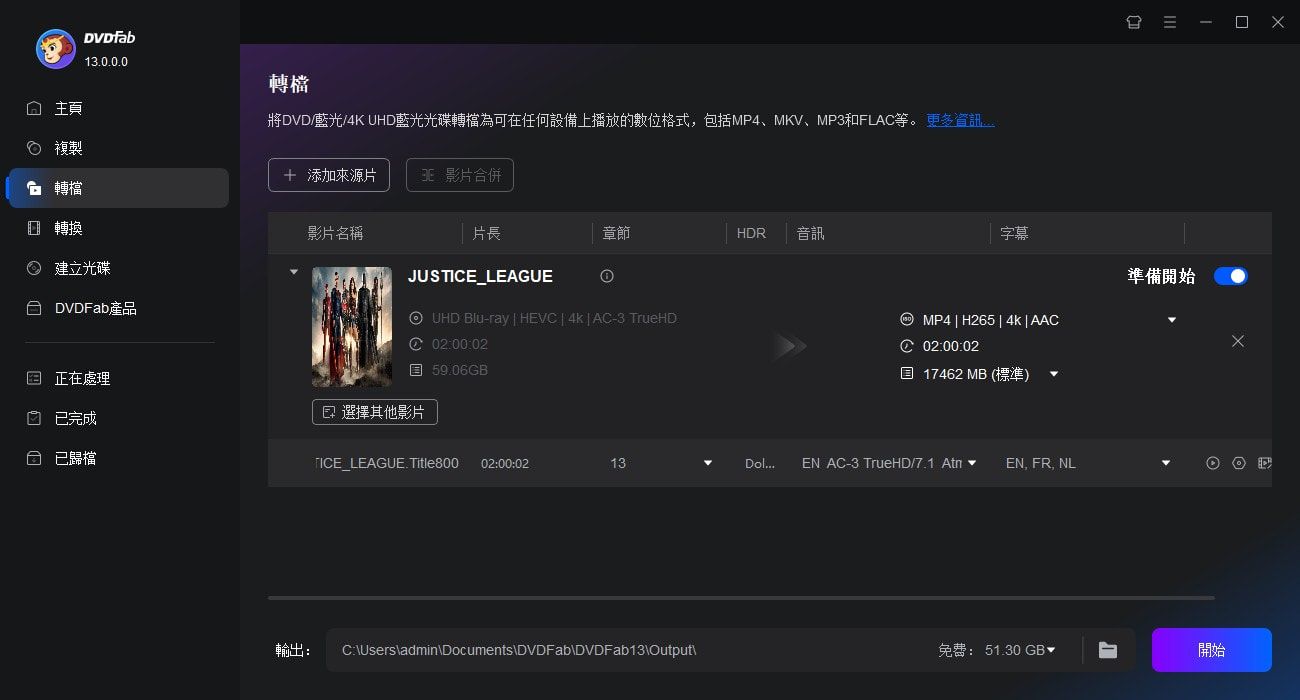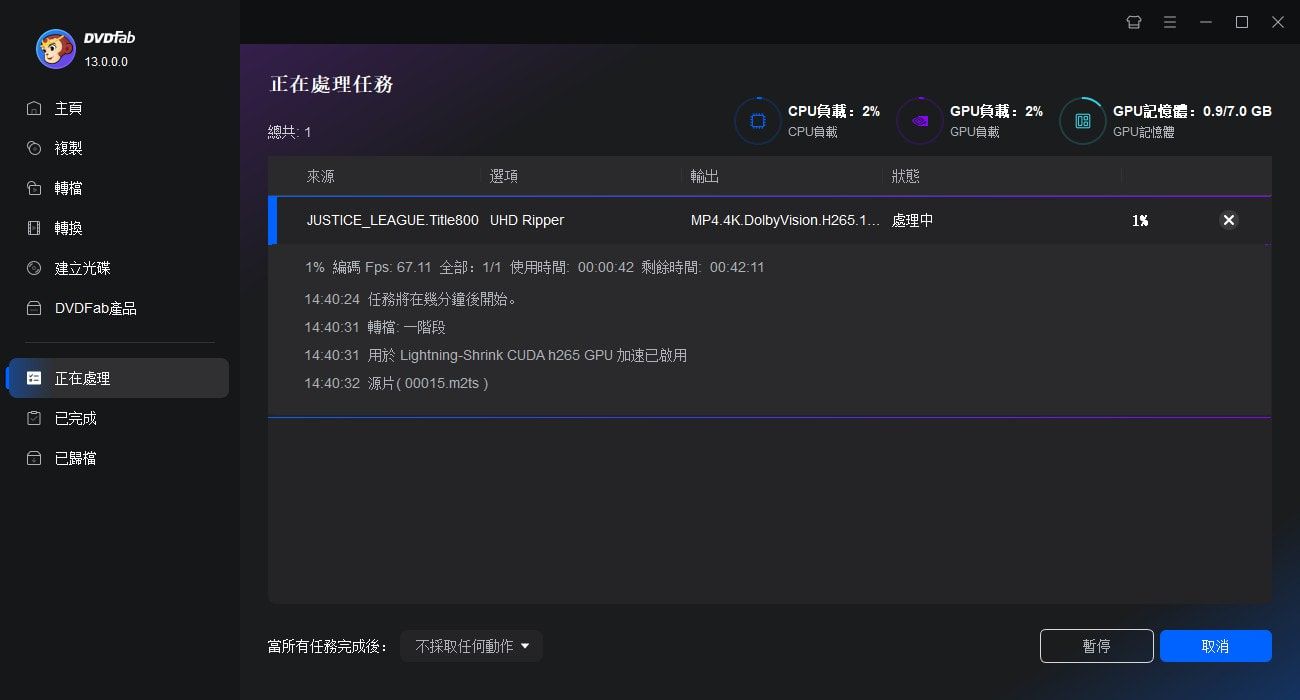熱門資源
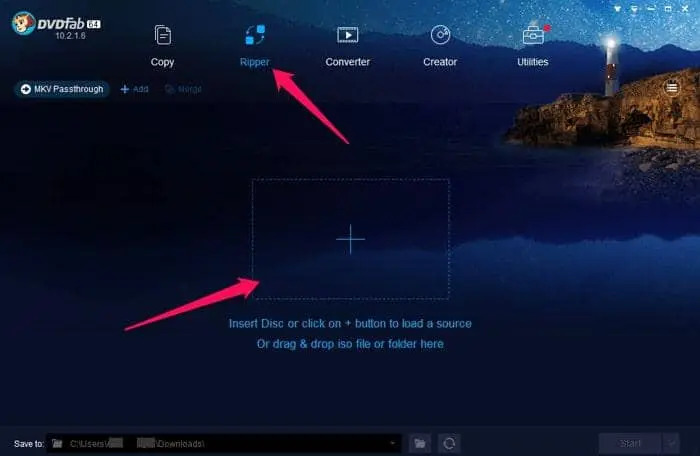 Roy3/06/2022
Roy3/06/2022最好的UHD光碟轉檔軟體
市場上可能有很多UHD光碟轉檔工具,DVDFab UHD Ripper絕對是市場上最好的4k藍光轉檔軟體,它能將UHD光碟轉檔成任何無損格式,如MKV。
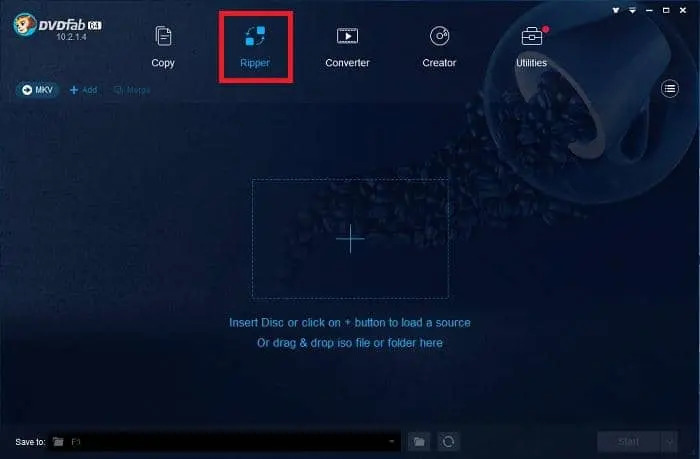 Roy3/06/2022
Roy3/06/2022如何將4K超高清藍光片轉換為MKV?
如何將4K超高清藍光片轉換為MKV?在此,我們向您推薦一款功能強大的4K超高清藍光轉檔軟體,告訴您如何輕鬆快速地將4K超高清藍光轉換為MKV。
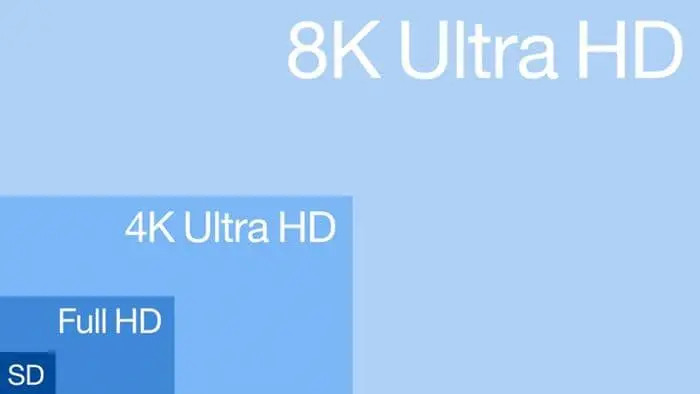 Roy6/21/2023
Roy6/21/2023HDR與UHD:你想知道的一切
UHD與HDR的真正區別在於,UHD指的是4K解析度,而HDR則是為了增強UHD螢幕的色彩和對比度而誕生的。這裏我們將詳細討論4K UHD和HDR。